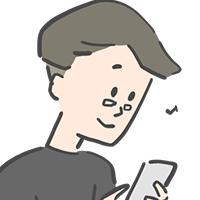この記事を読んでいるということは、
どうやってやめたらいい?
U-NEXTの解約ってめんどくさい?
こんな疑問を感じているのではないでしょうか?
世の中には解約方法が複雑なサービスも多いので不安になりますよね。
でも、安心してください。
U-NEXTの解約はめっちゃ簡単。1分でサクッとやめることができます。
もちろん、違約金などもありません。
この記事で参考にしたウェブサイト:
U-NEXT公式サイト
U-NEXTの解約前に確認しておきたい注意点
繰り返しになりますが、U-NEXTの解約は簡単に終わります。
でも、解約前にいくつか注意しておきたいポイントがあるんです。
- アプリや対応テレビでは解約できない
- 月途中で解約しても月額料金はかかる
(※無料お試し体験期間は除く) - 解約した時点で映画や雑誌は視聴不可
スマホやタブレット、AppleTVなどのアプリでU-NEXTを視聴している人は多いと思います。
でも、アプリ上で解約手続きはできません。
Google chromeやSafariといった「ブラウザ」でU-NEXTにログインして解約手続きをする必要があります。
(※ファミリーアカウントを作っている場合は、親アカウントでログインしてください。)
(※アプリを削除しただけでは「解約」になりません。)
そして、月の途中で解約しても月額料金は満額で請求されます(日割り計算などはありません)。
また、解約をした時点で映画やドラマ、雑誌は見れなくなるので、解約は月末ギリギリがお得ということは頭に入れておいてくださいね。
[quads id=1]
簡単1分で終了!U-NEXTの解約方法をサクッと解説
では最初に、Google chromeやSafariといったブラウザでU-NEXTの公式サイトにアクセスしましょう。
ログインすると、このようなページが表示されるはずです。
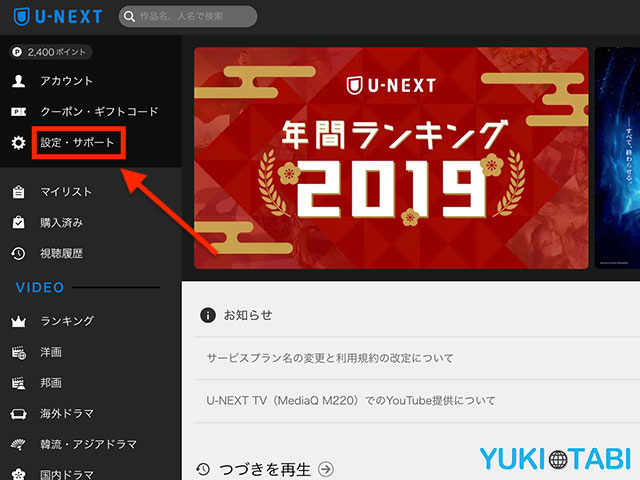
メニューのなかから「設定・サポート」のページに進みます。
「設定・サポート」のページが表示されたら、下へスクロールします。
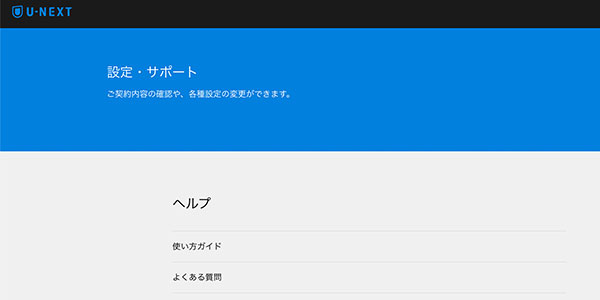
「お客様サポート」の欄に「契約内容の確認・変更」というページがあるのでクリックしてください。
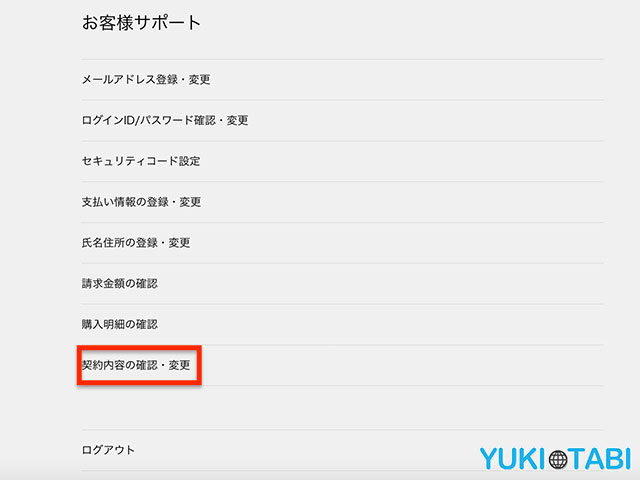
すると、現在の契約内容を確認することができます。
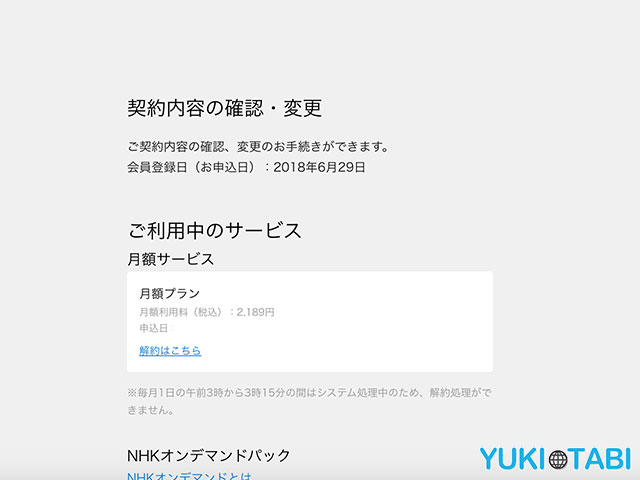
「月額サービス」の月額プランの下に「解約はこちら」というリンクがあるのでクリック。
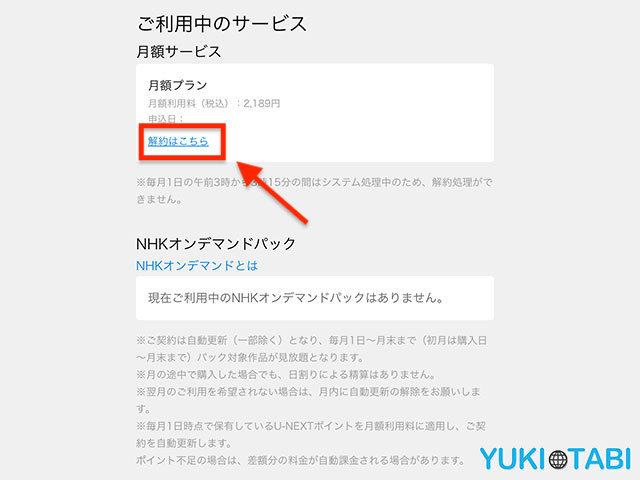
すると、「解約前のご案内」というページが表示されるので、下にスクロールしましょう。
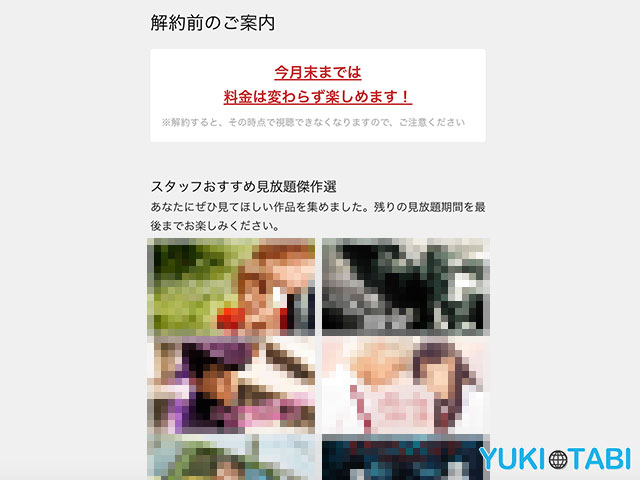
U-NEXT解約時の注意事項を確認して、「同意する」にチェックを入れます。
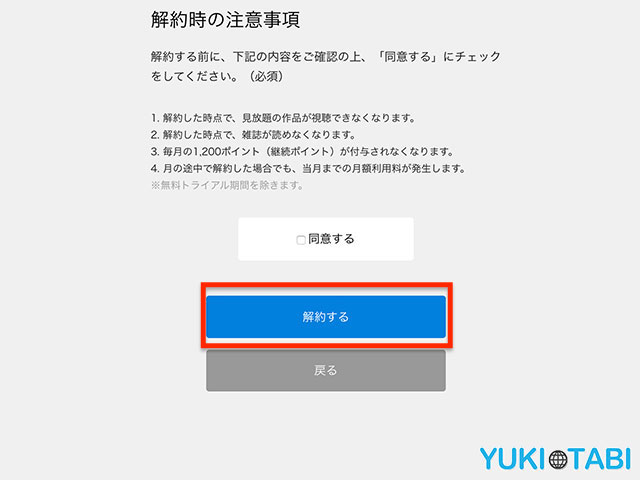
あとは「解約する」ボタンをクリックすれば、解約手続きは終了です。
解約できたか不安な場合は、もう一度最初から「契約内容の確認・変更」のページに進みましょう。
解約ができていれば、「現在ご利用中のサービスはありません」と表示されるはずです。
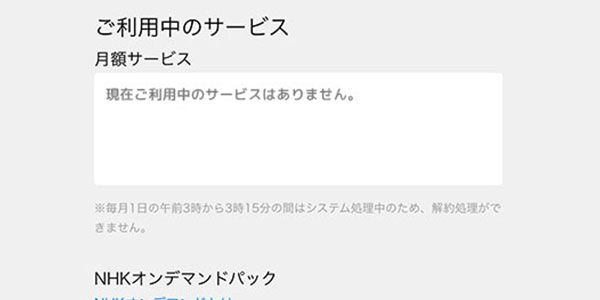
おつかれさまでした!
「解約」と「退会」について
実はU-NEXTには、「解約」と「退会」があります。
解約のみだと、アカウント情報は残ります。
そのため、月額サービスを解約したあともU-NEXTにログインはできますし、購入した本などは引き続き読むことができます。
もしすべての情報を削除したい場合は、
- メニュー
- 設定・サポート
- 契約内容の確認・変更
の順に進めば「退会手続き」ができるようです。
アカウントが残ってもとくに問題は無いと思いますが、「情報はすべて消したい!」という方は退会手続きも行うと良いですね。
[quads id=1]
U-NEXTの解約方法を解説:まとめ
というわけで、U-NEXTの解約方法を解説しました。
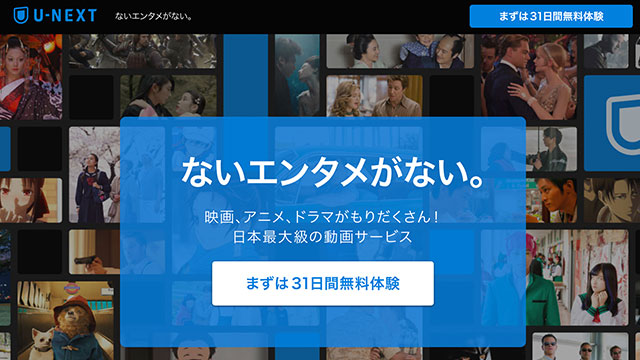
公式サイトのどこに「解約手続き」があるかさえ分かれば、難しいことは何もありません。
きっと、1分もあればサクッと解約が完了するはずです。
繰り返しになりますが、以下の3点だけは注意して解約手続きを進めてください。
- アプリや対応テレビでは解約できない
- 月途中で解約しても月額料金はかかる
(※無料お試し体験期間は除く) - 解約した時点で映画や雑誌は視聴不可